Должны ли вы получить сеть Wi-Fi Mesh – Плюсы и минусы

Узнайте о плюсах и минусах сети Wi-Fi mesh, чтобы определить, является ли это правильным выбором для вас.

Если вы действительно не хотите следить за последними популярными поисковыми запросами в Google, вы можете отключить эту функцию. К сожалению, многие пользователи жалуются, что популярные поисковые запросы не исчезнут, что бы они ни делали. Если у вас возникла та же проблема, выполните следующие действия.
Как удалить популярные поисковые запросы Google?
Перезагрузите устройство, повторите попытку и выйдите из системы.
Перезагрузите устройство и проверьте, отображаются ли популярные поисковые запросы. Если они все еще видны, выполните следующие действия, чтобы отключить эту функцию.
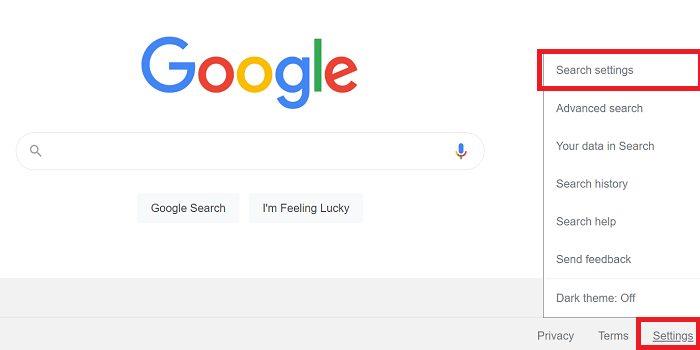
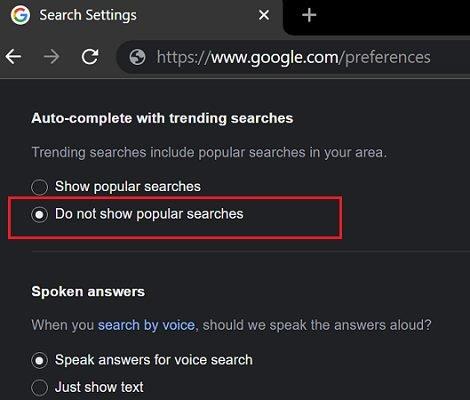
Если вы хотите отключить эту функцию на Android или iOS, перейдите на google.com . Затем выберите Дополнительные параметры ( три линии ). Перейдите в « Настройки » , перейдите к « Автозаполнение с популярными поисковыми запросами » и нажмите «Не показывать популярные поисковые запросы» . Перезапустите браузер.
Если популярные поисковые запросы по-прежнему отображаются, выйдите из своей учетной записи Google и снова перезагрузите устройство. Войдите в систему и проверьте результаты.
Блокировать поисковые файлы cookie
Откройте новую вкладку и введите chrome://settings/syncSetup?search=autocomplete+search+and+urls в адресной строке, чтобы открыть настройки поиска. Отключите параметр, который отправляет файлы cookie и результаты поиска из адресной строки и окна поиска в поисковую систему по умолчанию.
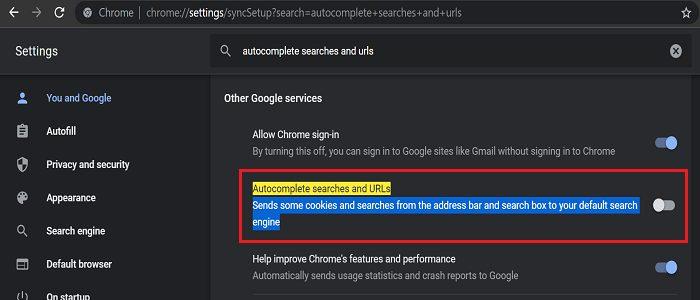
Перезапустите браузер и проверьте, отображаются ли популярные поисковые запросы. В этом случае отключите предложения Omnibox Trending Zero Prefix . Откройте новую вкладку и введите chrome://flags . Затем найдите омнибокс и отключите эту функцию.
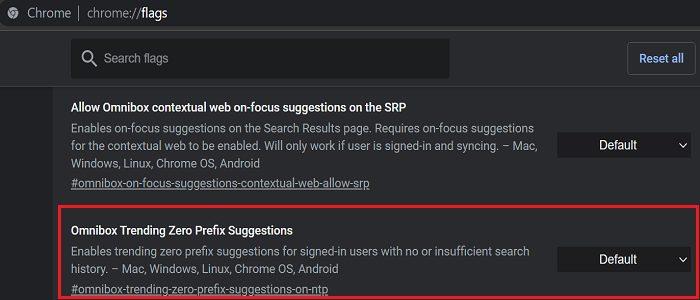
Очистите кеш и обновите Chrome
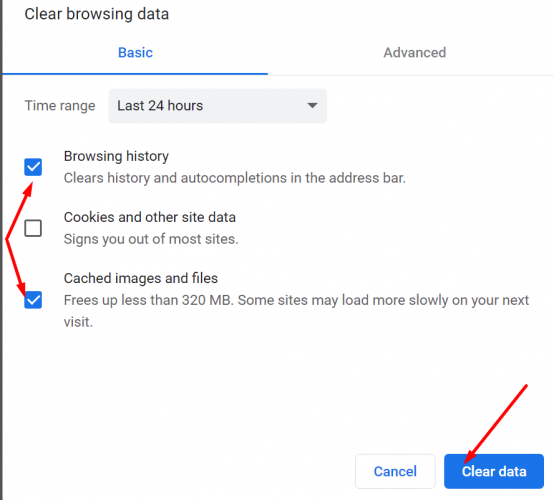
Сбросить Chrome
Перейдите в « Настройки » и нажмите « Дополнительно » на правой панели. Если проблема не устранена, сбросьте настройки Chrome. Затем выберите « Сброс и очистка» и нажмите «Восстановить исходные настройки по умолчанию» .
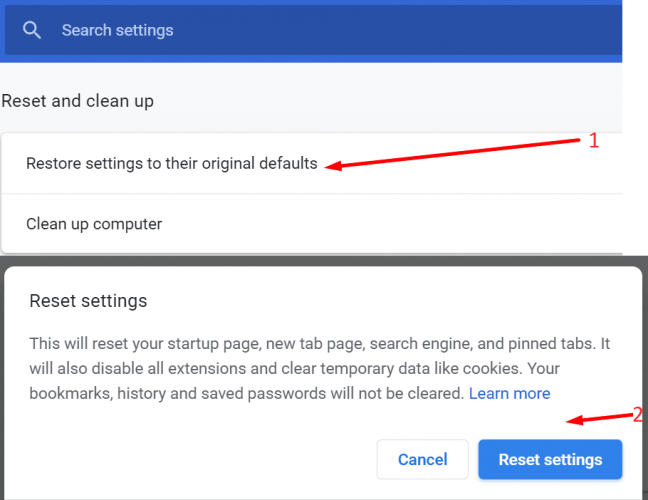
В крайнем случае удалите и переустановите Chrome или переключитесь на другой браузер.
Вывод
Если вы отключили популярные поисковые запросы в Google, но они по-прежнему отображаются, закройте браузер, выйдите из системы и перезагрузите устройство. Кроме того, заблокируйте поисковые файлы cookie, очистите кеш и обновите Chrome. Если проблема не устранена, перезагрузите браузер, переустановите Chrome или переключитесь на другой браузер.
Вам удалось решить проблему? Какой из вышеперечисленных методов сработал для вас? Поделитесь своим мнением в комментариях ниже.
Узнайте о плюсах и минусах сети Wi-Fi mesh, чтобы определить, является ли это правильным выбором для вас.
Узнайте, какие меры безопасности следует соблюдать, чтобы не стать жертвой онлайн-мошенничества. Откройте для себя простые советы для всех пользователей.
Получите более быстрый доступ к своим любимым сайтам, организовав их в Opera Speed Dial. Вот как.
Узнайте, не упускаете ли вы полезные функции, которые может предложить Firefox. Никаких надстроек не требуется, чтобы получить максимальную отдачу от браузера.
Посмотрите, как вы можете прочитать все нужные публикации на Facebook, сохранив их в определенном списке для чтения на потом.
Не тратьте деньги на ненужные услуги и отмените любые регулярные платежи на PayPal. Вот простые шаги.
Чтобы удалить нежелательные комментарии в TikTok, коснитесь значка «Комментарий». Затем нажмите и удерживайте комментарий, который хотите удалить, и выберите Удалить.
Сохраняйте конфиденциальность своих поисковых запросов в Google и создайте профиль, чтобы другие могли использовать его, когда вам нужно предоставить общий доступ к компьютеру. Продолжайте читать, чтобы узнать, как это сделать.
Карты Google могут указать вам направление практически в любом месте. Но это также может дать вам расположение ресторанов с самым высоким рейтингом в вашем районе.
Сделайте все необходимые скриншоты с прокруткой, следуя советам, включенным в это руководство для Firefox и Chrome. Полностью бесплатно.
Если OneDrive сообщает, что загрузка камеры приостановлена и вам необходимо войти в свою учетную запись, включите загрузку камеры в фоновом режиме.
Узнайте, как освободить место для важных файлов на Google Диске, удалив ненужные файлы. Вот шаги для начинающих.
Посмотрите, как вы можете изменить качество сохраненных фотографий в Google Фото. Вот как внести изменения для Windows и Android.
Посмотрите, как легко изменить изображение профиля Google Meet, выполнив эти простые шаги для всех пользователей.
Если изображение подписи Gmail не отображается, сохраните логотип или изображение в другом формате и загрузите его снова.
Чтобы автоматически помечать электронные письма в Gmail, сначала вам нужно создать свои ярлыки. Затем создайте фильтр для автоматического применения ярлыков.
Чтобы включить Google Chrome Memories, откройте новую вкладку браузера и введите Chrome://flags#memories в адресной строке.
Чтобы сообщить о мошеннике Facebook, нажмите «Дополнительные параметры» и выберите «Найти поддержку или сообщить о профиле». Затем заполните форму отчета.
Чтобы закрыть чей-то аккаунт в Facebook после его смерти, свяжитесь с Meta и предоставьте ему свидетельство о смерти.
Делайте все быстрее, используя встроенную функцию быстрых клавиш, которую может предложить Gmail. Посмотрите, как включить эту функцию.
Узнайте, как добавить границы в Документы Google, включая создание рамок с помощью таблиц или изображений. Эффективные решения внутри!
Это полное руководство о том, как изменить тему, цвета и многое другое в Windows 11 для создания потрясающего рабочего стола.
iPhone завис на домашних критических оповещениях? В этом подробном руководстве мы перечислили различные обходные пути, которые вы можете использовать, чтобы исправить ошибку «Домой хочет отправить критические оповещения iPhone». Узнайте полезные советы и решения.
Zoom - популярная служба удаленного сотрудничества. Узнайте, как добавить изображение профиля вместо видео, чтобы улучшить свою конфиденциальность.
Откройте для себя эффективные стратегии получения баллов Microsoft Rewards. Зарабатывайте на поисках, играх и покупках!
Изучите эффективные методы решения неприятной проблемы с бесконечным экраном загрузки Skyrim, гарантируя более плавный и бесперебойный игровой процесс.
Я внезапно не могу работать со своим сенсорным экраном, на который жалуется HID. Я понятия не имею, что поразило мой компьютер. Если это вы, вот несколько исправлений.
Прочтите это полное руководство, чтобы узнать о полезных способах записи вебинаров в реальном времени на ПК. Мы поделились лучшим программным обеспечением для записи вебинаров, а также лучшими инструментами для записи экрана и видеозахвата для Windows 10, 8, 7.
Вы случайно нажали кнопку доверия во всплывающем окне, которое появляется после подключения вашего iPhone к компьютеру? Вы хотите отказаться от доверия этому компьютеру? Затем просто прочтите эту статью, чтобы узнать, как отменить доверие к компьютерам, которые вы ранее подключали к своему iPhone.
Хотите знать, как транслировать «Аквамен», даже если он недоступен для потоковой передачи в вашей стране? Читайте дальше, и к концу статьи вы сможете насладиться Акваменом.




























